RJ-3035B
FAQ & Fehlerbehebung |
Ich kann mit dem Windows-Druckertreiber nicht korrekt drucken.
Bei Verwendung des Windows-Treibers kann es vorkommen, dass Sie nicht korrekt drucken können oder die Befehle gedruckt werden, wenn der Drucker entweder EZC- (FBPL, EPL, ZPL, CPCL) oder EZP-Firmware (FBPL, EPL, ZPL, ESC/POS) verwendet und der Druckmodus auf Zeilenmodus eingestellt ist.
Ändern Sie den Druckmodus von Zeilenmodus auf Seitenmodus:
-
Den Drucker-Selbsttest durchführen und die Firmware-Version überprüfen.
Weitere Informationen über den Drucker-Selbsttest finden Sie unter "So führen Sie die Druckerkonfiguration (Selbsttest) zum Debuggen aus. -
Wenn der Drucker weder EZP- noch EZC-Firmware verwendet
Installieren Sie den Druckertreiber neu, und versuchen Sie dann erneut zu drucken.
Für Mehr Informationen beachten Sie "Ich kann die Anwendung nicht installieren..Wenn der Drucker bereits EZP- oder EZC-Firmware verwendet
Ändern Sie den Druckermodus von Zeilenmodus auf Seitenmodus:
Verwendung des BPM (Borther Printer Management Tool):-
Starten Sie das BPM.
Sie können das BPM-Tool (Brother Printer Management) im Bereich [Downloads] dieser Website herunter. -
Der Drucker verlässt den zeilenmodus und wechselt automatisch in den Seitenmodus.
Wenn das BPM bereits im Zeilenmodus läuftt, klciken Sie auf Druckerfunktion > Zeilenmodus verlassen, um in den Seitenmodus zu gelangen.
-
Klicken Sie auf [Start] - [Windows-System] - [Systemsteuerung] - [Hardware und Sound] - [Geräte und Drucker].
Klicken Sie mit der rechten Maustaste auf Ihren Drucker und wählen Sie [Druckeinstellungen]. -
klicken Sie auf Erweiterte Optionen.
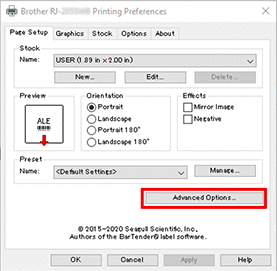
-
geben Sie "^<ESC>Z" in die Registerkarte benutzerbefehle ein und klicken Sie dann auf Übernehmen. Der Drucker wird alle zukünftigen Druckaufträgee im Seitenmodus verarbeiten.
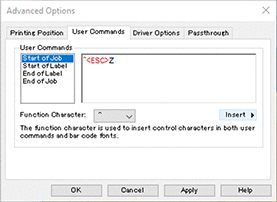
- -Drucken einer Testseite oder einer Datei. Der Drucker druckt nichts, da dieser erste Druckauftrag den Drucker nur vom Zeilenmodus in den Seitenmodus setzt. Ab dem nächsten Druckauftrag druckt der Drucker so lange aus dem Druckertreiber, bis Sie ihn wieder in den Zeilenmodus zurückschalten..
-
Mit der Testdruckfunktion als erstem Druckauftrag können Sie den Druckmodus vom Zeilenmodus in den Seitenmodus umschalten (Gehen Sie zu Systemsteuerung > Geräte und Drucker. Rechtsklicken Sie auf den Drucker und wählen Sie [Druckereigenschaften]. Klicken Sie auf Testseite drucken).
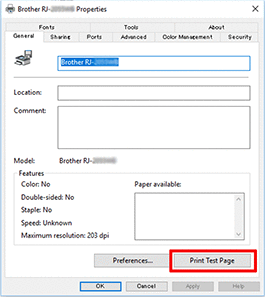
-
Starten Sie das BPM.